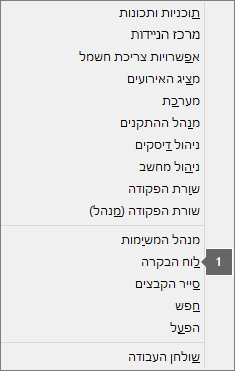התקנת Office נמשכת זמן רב
Applies To
Office 2024 Office 2021 Office 2019 Office 2016 Microsoft 365 לשימוש ביתי Office לעסקים Office 365 Small Business מנהל מערכת של Microsoft 365 Office 365 המופעל על-ידי 21Vianet Office 365 המופעל על-ידי 21Vianet - מנהל מערכת של עסק קטן Office 365 המופעל על-ידי 21Vianet - מנהל מערכת Office.comאם אתה מקבל את הודעת השגיאה "מצטערים, נראה שאתה משתמש בחיבור איטי...", אם התקנת Microsoft 365 נמשכת זמן רב מאוד או אם נראה שהוא נתקע במהלך ההתקנה, מומלץ לבטל את ההתקנה ולאחר מכן לנסות להשתמש בחלק מהפתרונות הבאים.
עצה: קבל מומחיות טכנית באמצעות סיוע עסקי. צור קשר עם היועצים שלנו לעסקים קטנים לקבלת עזרה בהפיכת מוצרי Microsoft 365 לעבודה עבורך ולכולם בעסק שלך. למידע נוסף.
נסה את הפתרונות הבאים
האם אתה מנסה להתקין את Office במחשב Mac? אם אתה מנסה להתקין את Office ב- Mac, בצע את השלבים שבנושא הסרת ההתקנה של Office עבור Mac ולאחר מכן הפעל מחדש את התקנת Office.
אם אתה מתקין את Office במחשב PC (מחשב שולחני, מחשב נישא או מחשב 2-in-1), נסה את הפתרונות הבאים בסדר המפורט.
1. האם Office נתקע או קופא ב- 90%?
אם התקנת Office נתקעת או קופאת בנקודת ה- 90%, כפי שניתן לראות בצילום המסך שלהלן, ייתכן שהסיבה לכך היא ש- Windows Installer עמוס. לקבלת פתרון אפשרי, ראה התקנת Office נתקעת ב- 90%.

2. הפעל מחדש את המחשב ובדוק אם Office מותקן
ייתכן שהתקנת Office הושלמה. לכן, לאחר ההפעלה מחדש של המחשב, עבור אל לא מצליח למצוא יישומי Office ב- Windows 10, Windows 8 או Windows 7? כדי לראות אם Office הותקן במחשב.
3. השתמש בחיבור קווי
אם Office לא הותקן, נסה להתקין אותו מחדש לאחר שתעבור לחיבור קווי. הדבר יכול לעזור להאיץ את ההתקנה מכיוון שחיבור קווי בדרך כלל מהיר יותר מחיבור אלחוטי. לאחר מכן, הפעל מחדש את התקנת Office.
4. אם חיבור האינטרנט שלך איטי, התקן את Office באמצעות המתקין הלא מקוון
ייתכן שהמתקין הלא מקוון של Microsoft 365 יעזור לך לפתור בעיות פוטנציאליות ב- Proxy, בחומת האש, בתוכנת האנטי-וירוס או בחיבור לאינטרנט, שעשויות להתרחש במהלך התקנת Microsoft 365.
לקבלת השלבים להתקנת גירסה לא מקוונת של Microsoft 365, ראה שימוש במתקין הלא מקוון של Office ובחר את הכרטיסיה הנכונה עבור גירסת Office שברשותך.
אם Office עדיין אינו מותקן, נסה כמה מהאפשרויות הבאות.
5. בטל באופן זמני את תוכנת האנטי-וירוס
לקבלת מידע אודות אופן הביטול של תוכנת האנטי-וירוס שלך, בקר באתר האינטרנט של יצרן האנטי-וירוס. הסרת ההתקנה של תוכנת האנטי-וירוס עשויה גם היא לסייע. אל תשכח להתקין אותה מחדש לאחר סיום ההתקנה של Office ואם ביטלת אותה, הקפד להפעיל אותה שוב.
אם אינך בטוח איזו תוכנת אנטי-וירוס מותקנת אצלך, השתמש בהוראות הבאות כדי לעבור ללוח הבקרה ולחפש את השם של תוכנת האנטי-וירוס.
עצה: Windows 10 מגיע עם תוכנת אנטי-וירוס המהווה ברירת מחדל, Windows Defender. אם גילית שאתה משתמש בתוכנה זו, בחר את לחצן התחל > הגדרות > עדכון ואבטחה ולאחר מכן בחר את Windows Defender בצד ימין. החלק את הלחצן לאפשרות לא פעיל. אל תשכח להחזיר אותו למצב פעיל.
6. הפעל תיקון מקוון מלוח הבקרה
-
פתח את לוח הבקרה ובחר תוכניות ותכונות.
-
בחלון הסר התקנה של תוכנית או שנה תוכנית, ברשימה, חפש ובחר את מוצר Microsoft 365 שאתה מנסה להתקין.
-
הקש או לחץ על שנהו בחר תיקון מקוון.
7. הסר והתקן מחדש את Office
עצה: האם יש לך מדפסת HP 4500 או HP 8500 OfficeJet ואתה מנסה להתקין את Office? אם כן, הפסק את שירות מנגנון ההדפסה ברקע לפני שתתחיל להתקין שוב את Office.
השתמש בפותר הבעיות להסרת התקנה כדי להסיר את Microsoft 365, Office 2021, Office 2019 או Office 2016 ממחשב Windows.
-
בחר בלחצן שלמטה כדי להפעיל את פותר בעיות להסרת ההתקנה.
-
לחץ על פתח אם מופיעה לך חלונית קופצת המציינת אתר זה מנסה לפתוח את 'קבלת עזרה'.
-
פעל בהתאם להוראות המסכים הנותרים וכשתתבקש לעשות זאת, הפעל מחדש את המחשב.
-
בחר את השלבים עבור הגרסה של Office שברצונך להתקין או להתקין מחדש.
Microsoft 365 | Office 2024 | Office 2021 | Office 2019 | Office 2016
חשוב:
-
פותר הבעיות להסרת ההתקנה אינו יכול כעת להסיר את ההתקנה של Office 2024.
-
הפעל את פותר הבעיות באותו מחשב Windows עם Microsoft 365 או מוצר Office שברצונך להסיר.
-
אתה צריך להיות ב- Windows 10: או ואילך כדי להפעיל את פותר הבעיות.
עצה: אם פותר הבעיות להסרת ההתקנה של Microsoft 365 אינו מסיר לחלוטין את Microsoft 365 או Office מהמחשב שלך, תוכל לנסות הסרה ידנית של התקנת Office.